Wie kann ich Text aus PDF Datei löschen?

ApowerPDF
Als erstes Tool auf der Liste haben wir ApowerPDF. Es handelt sich um eine spezielle PDF Software mit vielen fortgeschrittenen Funktionen, mit der Sie auch leicht PDF Text löschen können. Sie können das Tool sowohl auf einem Windows PC als auch auf MacOS und iOS Geräten nutzen. Das Tool hat ein übersichtliches Interface, mit dem auch erstmalige Nutzer und Amateure zurechtkommen. Unten erfahren Sie, wie Sie ApowerPDF effektiv nutzen können.
- Laden Sie die Software herunter und installieren Sie sie.
- Starten Sie das Tool nach der Installation.
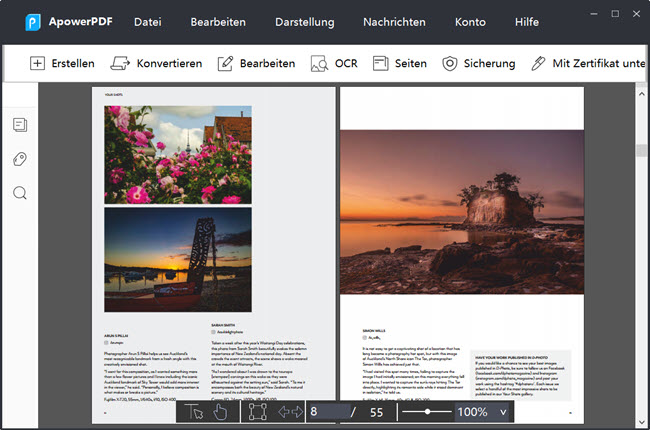
- Klicken Sie dann auf „Öffnen“ und wählen Sie die betroffene PDF-Datei aus.
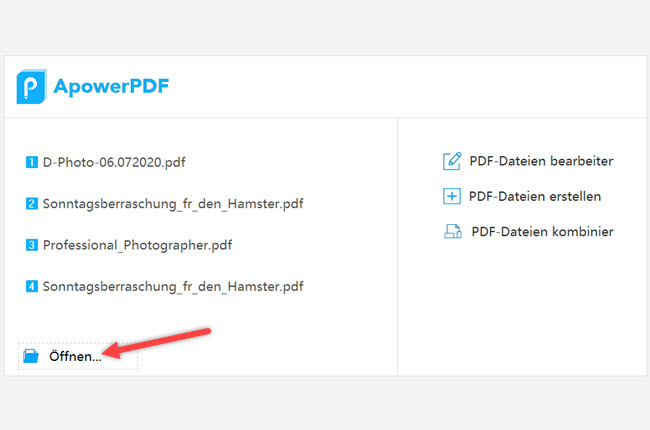
- Tippen Sie dann auf den „Bearbeiten“ Tab, markieren Sie dann den zu löschenden Text und entfernen Sie dieses über die Schaltfläche.
- Klicken Sie zuletzt auf „Datei“ und „Speichern“.
Die OCR Funktion
Neben der Bearbeitungsfunktion können Sie Text von gescannten Dokumenten auch mit der OCR Funktion auf einem Windows PC entfernen. Die Funktion ist in vielen Sprachen verfügbar wie Englisch, Deutsch, Französisch, Italienisch, Koreanisch, Chinesisch (Mandarin) und vielen mehr. So können Sie die Funktion nutzen:
- Klicken Sie auf „Öffnen“ und wählen Sie die entsprechende PDF aus. Wählen Sie dann den OCR Tab.
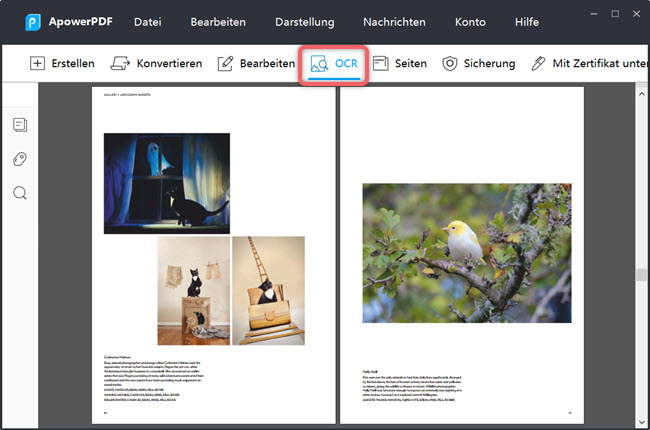
- Wählen Sie dann die gewünschte Seitenzahl aus und klicken Sie „OK“.
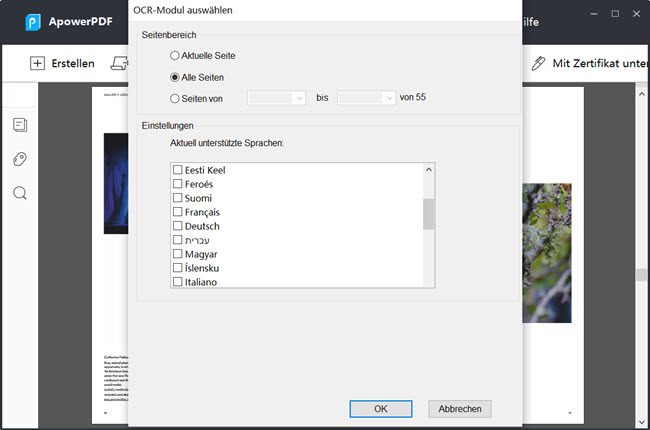
- Warten Sie, bis der Prozess abgeschlossen ist, löschen Sie den Text und speichern Sie die Datei zuletzt.
PDFelement
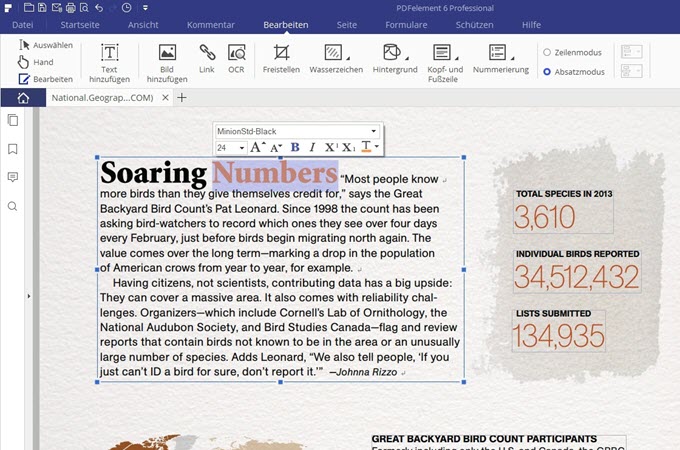
Als alternative Software, mit der Sie Text aus PDF Datei löschen können, steht Ihnen PDFelement zu Verfügung. Dabei handelt es sich um eines der aktuell zuverlässigsten Tools. Nutzer können damit Texte, Bilder und Logos leicht aus PDF Dateien entfernen. Auch können Sie die Schriftgröße, -farbe, -art und mehr ändern.
Vorteile:
- Kann Text aus PDFs einfach löschen
- Einfaches, übersichtliches Interface
Adobe Acrobat Reader
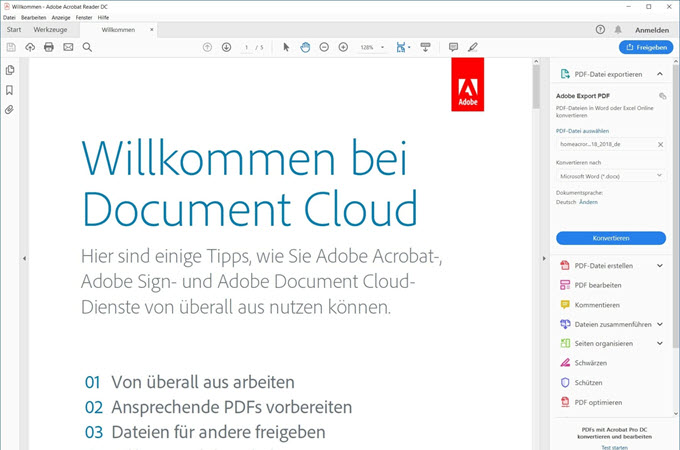
Adobe Acrobat Reader ist eine weitere Option zum Löschen von Text aus PDFs. Hier werden verschiedene Bearbeitungsfunktionen angeboten wie das Bearbeiten und Löschen von Text, Bearbeiten, Rotieren und Zuschneiden von Seiten und mehr. Außerdem ist eine kostenlose Testversion erhältlich mit einigen der Funktionen. Wenn Sie aber alle Features nutzen möchten, ist die kostenpflichtige Version die richtige Wahl.
Vorteile:
- Bietet eine einfache Methode zum Löschen von Text in PDF Dateien.
- Kann PDFs direkt in der Cloud speichern.
LightPDF
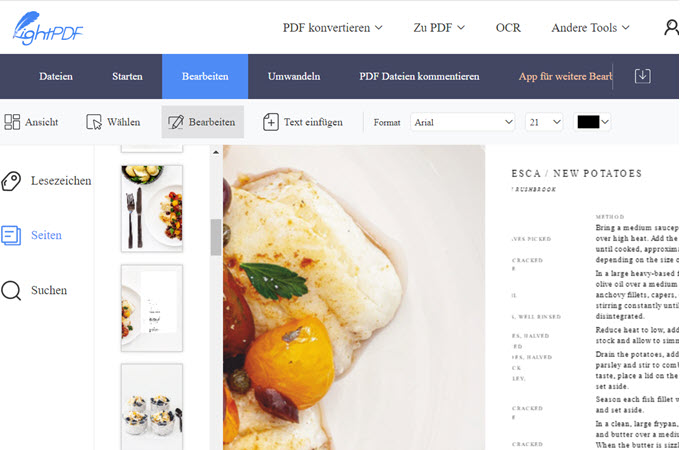
Wenn Sie Text aus PDF löschen möchten, und zwar online, sollten Sie LightPDF ausprobieren. Dabei handelt es sich um ein schnelles und umfassendes PDF-Tool, das auch noch kostenlos ist. Nutzer können Text in PDF Dateien bearbeiten und löschen. Der Text wird Zeile für Zeile erfasst, sodass einzelne Änderungen sich nicht auf das ganze Dokument auswirken. Das kann aber auch unpraktisch sein, wenn Sie viele Änderungen vornehmen müssen. Sie können das betreffende Dokument auch mit Markierungen versehen und in andere Dateitypen konvertieren nach der Überarbeitung.
Vorteile:
- Kann PDF Text löschen ohne Installation.
- Hochgeladenen PDF-Dateien sind gesichert.
Sejda
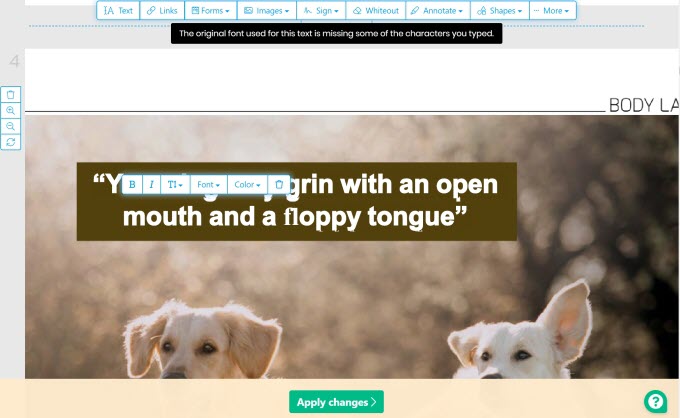
Zuletzt auf der Liste haben wir Sejda. Das ist eine weitere Online-Lösungen, wenn Sie ungewünschten Text aus PDF-Dokumenten entfernen wollen. Mit dem Tool können Sie 3 PDFs pro Stunden bearbeiten, erstellen und konvertieren ohne Kosten. Natürlich ist keine Installation erforderlich, auch müssen Sie keinen Account erstellen. Zudem werden keine Markierungen oder Wasserzeichen hinzugefügt. Das Interface ist übersichtlich und ist für alle Nutzer zugänglich mit der einfachen Drag-and-Drop Funktion.
Vorteile:
- Einfaches Löschen von Text aus PDF Dateien.
- Auf vielen verschiedenen Plattformen nutzbar.
Fazit
Alle der oben vorgestellten PDF-Tools helfen Ihnen, wenn Sie Text aus PDF Datei löschen möchten. Jedes funktioniert auf eine individuelle Art und Weise. Auf der einen Seite können ApowerPDF, Adobe Acrobat Reader und PDFelement auch ohne Interverbindung genutzt werden. Dafür sind LightPDF und Sejda vorteilhaft, wenn Sie keine Software herunterladen möchten. Stellen Sie aber sicher, dass Sie für diese Programme eine stabile Internetverbindung haben.



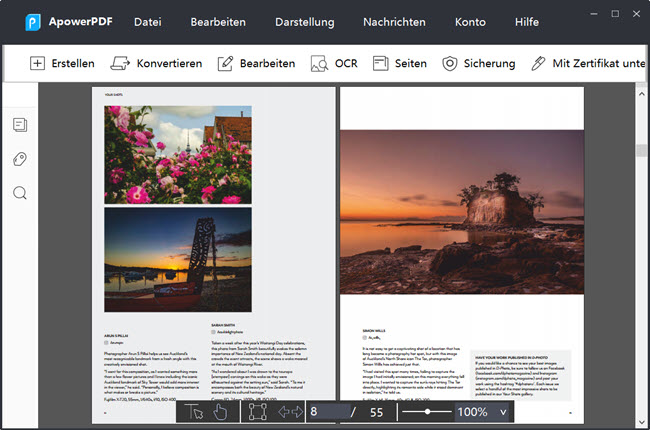
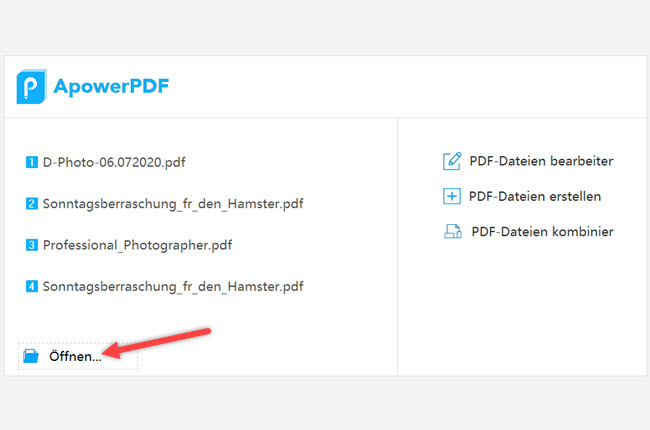
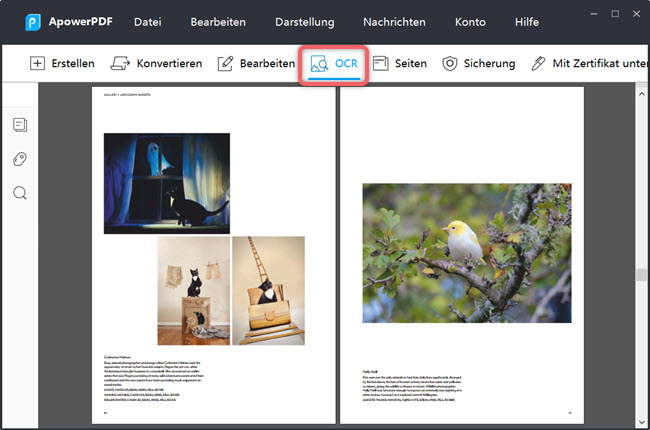
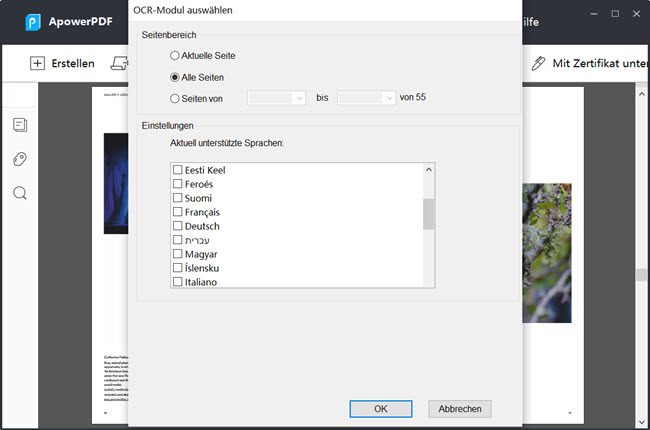
Einen Kommentar schreiben